ไอคอนปรากฏขึ้น มีทางลัด "โฮมกรุ๊ป" บนเดสก์ท็อป Windows วิธีลบ
คุณมีคอมพิวเตอร์หลายเครื่องและต้องการรวมไว้เป็นกลุ่มเดียว ตั้งค่าให้ทุกคนเข้าถึงโฟลเดอร์ ดิสก์ เครื่องพิมพ์ได้ง่ายหรือไม่ จากนั้นฟังก์ชันโฮมกรุ๊ปก็เหมาะอย่างยิ่งสำหรับจุดประสงค์นี้ อย่างไรก็ตาม เพื่อให้โฮมกรุ๊ปใน Windows ทำงานได้ตามปกติและไม่มีปัญหาในการเข้าถึง คุณจำเป็นต้องรู้วิธีกำหนดค่า เปลี่ยนแปลง และลบออกหากจำเป็น
สิ่งที่จำเป็นในการสร้างโฮมกรุ๊ป?
นักพัฒนาระบบปฏิบัติการ Windows 10 มีข้อกำหนดต่อไปนี้สำหรับผู้ใช้ที่ต้องการสร้างโฮมกรุ๊ป:
- ความพร้อมใช้งานในทุกอุปกรณ์ของกลุ่มโฮมในอนาคตของระบบปฏิบัติการไม่ต่ำกว่า Windows 7
- จับคู่อุปกรณ์ผ่าน Wi-Fi หรือ สายตรงระหว่างคอมพิวเตอร์
หากพีซีและอุปกรณ์อื่นๆ ของคุณตรงตามข้อกำหนดเหล่านี้ คุณสามารถเริ่มตั้งค่าโฮมกรุ๊ปของคุณได้
จะสร้างโฮมกรุ๊ปในระบบปฏิบัติการ Windows 10 ได้อย่างไร?
ในการสร้างโฮมกรุ๊ปใหม่ใน Windows 10 ให้ทำตามขั้นตอนเหล่านี้:
- เรากด คลิกขวาเลื่อนเมาส์ไปที่ไอคอน "เริ่ม" และเลือก "แผงควบคุม"
- ในหน้าต่างใหม่ ตั้งค่ามุมมอง "หมวดหมู่" และเลือก "เครือข่ายและอินเทอร์เน็ต", "โฮมกรุ๊ป"
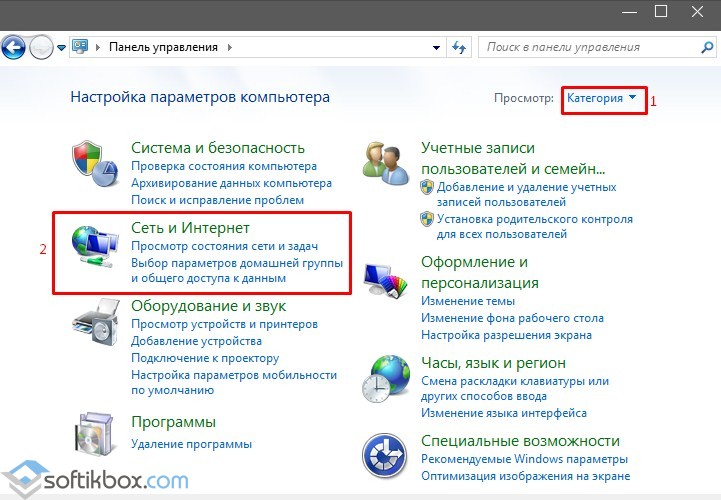
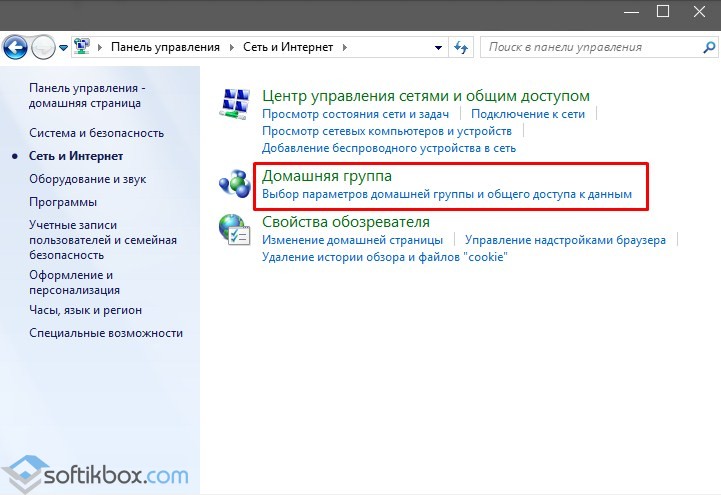
- ในหน้าต่างใหม่ คุณต้องเลือก "เปลี่ยนตัวเลือกการแชร์ขั้นสูง"

- ที่นี่คุณต้องกำหนดการตั้งค่าโฮมกรุ๊ป เราตั้งค่าช่องทำเครื่องหมาย "เปิดใช้งานการค้นหาเครือข่าย" และ "เปิดใช้งานการแชร์ไฟล์และเครื่องพิมพ์"
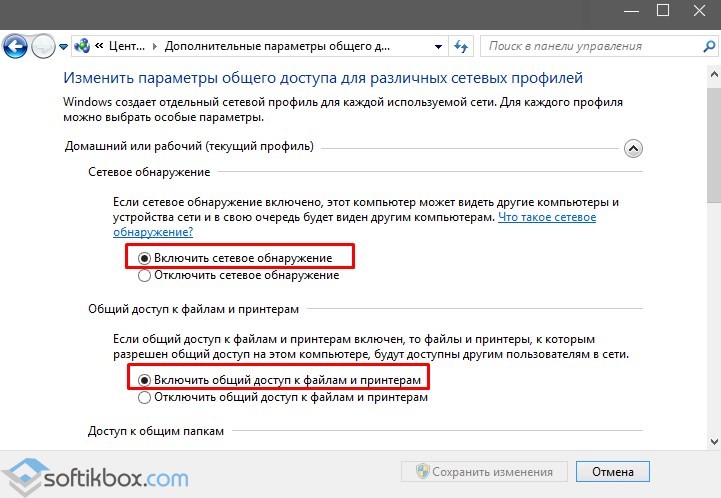
- ถัดไป ในหน้าต่างนี้ ลดตัวเลื่อนลงและทำเครื่องหมายที่ช่อง "เปิดใช้งานการแชร์ด้วยการป้องกันด้วยรหัสผ่าน" หากคุณต้องการให้ผู้ใช้พีซีป้อนรหัสผ่านเมื่อเชื่อมต่อกับเครือข่าย หากไม่ต้องการการป้องกัน เราเลือกฟังก์ชันผกผัน
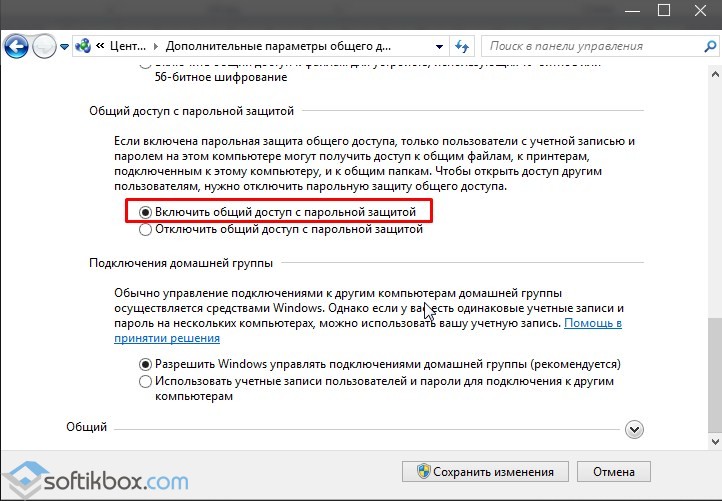
- กลับไปที่หน้าต่างก่อนหน้าแล้วเลือก "สร้างโฮมกรุ๊ป"
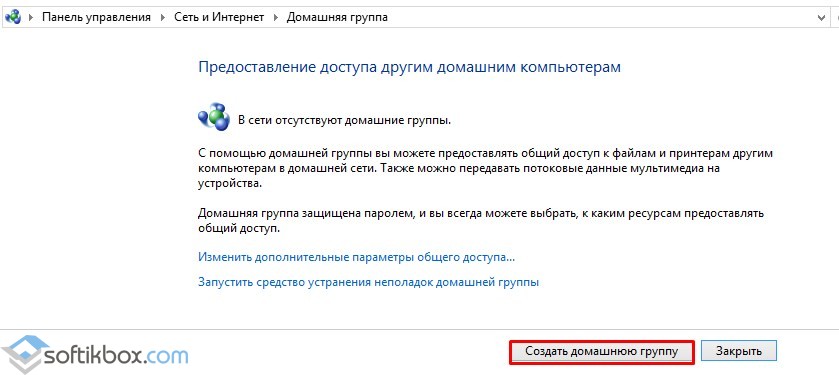
- ตัวช่วยสร้างกลุ่มโฮมใหม่จะปรากฏขึ้น คลิก "ถัดไป" และปฏิบัติตามคำแนะนำ เราระบุโฟลเดอร์ที่จะแชร์ ควรสังเกตว่าโฟลเดอร์ "Video", "Music", "Photos", "Documents" มีอยู่แล้วภายใน ระบบปฏิบัติการจึงจัดอยู่ในประเภทแบ่งปัน

- นอกจากนี้ หากคุณเลือกการป้องกันด้วยรหัสผ่าน คุณจะต้องป้อนรหัสผ่านสำหรับโฮมกรุ๊ป

- สร้างโฮมกรุ๊ปแล้ว
ในการเข้าร่วมโฮมกรุ๊ปบนพีซีเครื่องอื่น คุณต้องไปที่ "แผงควบคุม", "เครือข่ายและอินเทอร์เน็ต", "โฮมกรุ๊ป" และคลิกที่ปุ่ม "เข้าร่วม"
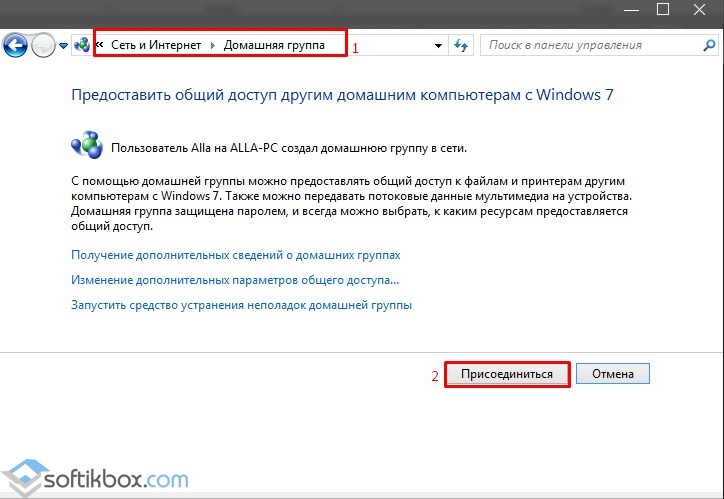
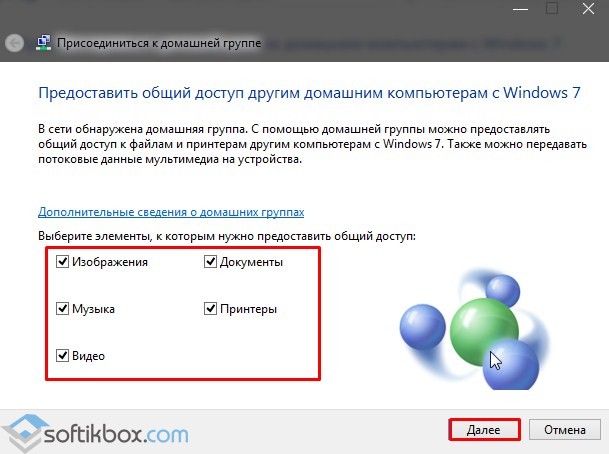
ป้อนรหัสผ่านของคุณ
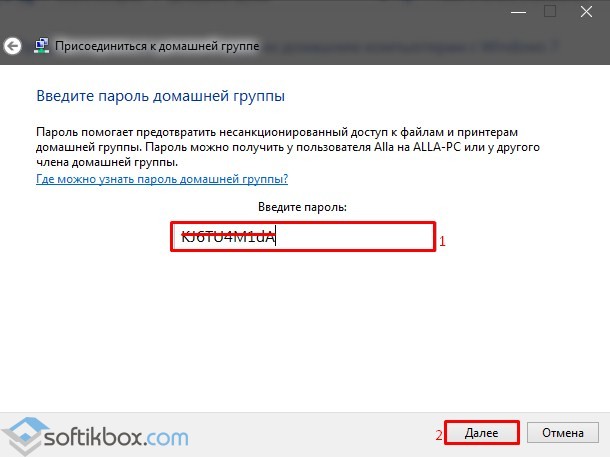
เรากำลังรอการเชื่อมต่อ
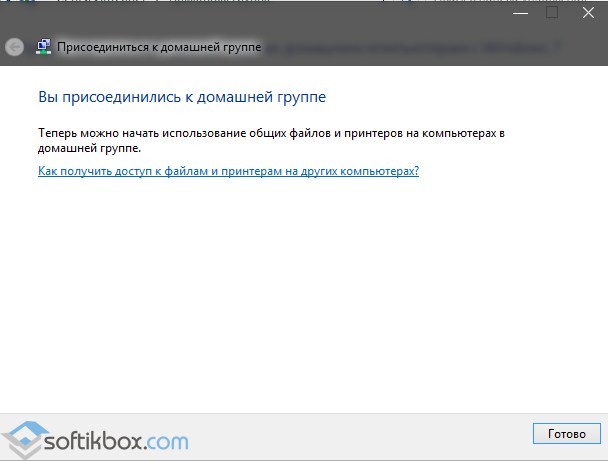
ฉันจะเปลี่ยนการตั้งค่าโฮมกรุ๊ปใน Windows 10 ได้อย่างไร
หากต้องการเปลี่ยนการตั้งค่าโฮมกรุ๊ปบางส่วน ให้ไปที่ส่วน "แผงควบคุม" ที่เหมาะสม เรายกเลิกการเลือกหมวดหมู่ของโฟลเดอร์ที่เราเข้าถึงได้และต้องการแยกออก

ในทางกลับกัน หากเราต้องการให้การเข้าถึงโฟลเดอร์ที่ไม่ได้อยู่ในสาธารณสมบัติ เราจะดำเนินการดังต่อไปนี้:
- เราพบโฟลเดอร์ที่ต้องการ คลิก "แชร์" และเลือกกลุ่มหรือผู้ใช้เฉพาะจากกลุ่ม

- เราระบุผู้ใช้
ในการค้นหารหัสผ่านจากโฮมกรุ๊ป คุณควรทำตามขั้นตอนเหล่านี้:
- ไปที่ "แผงควบคุม", "เครือข่ายและอินเทอร์เน็ต", "โฮมกรุ๊ป"
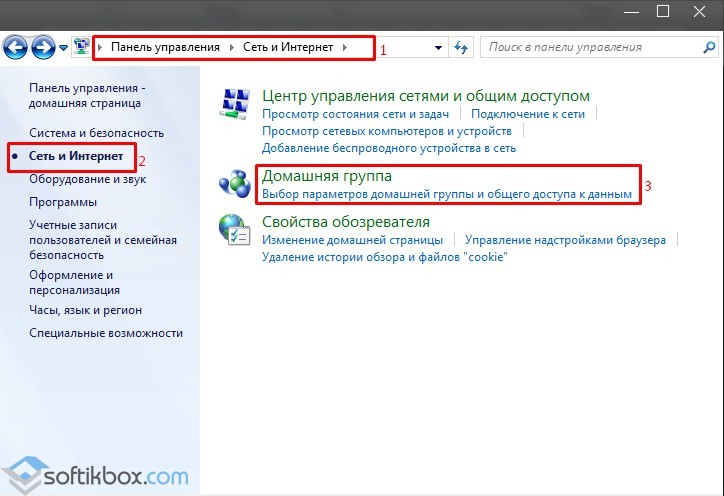
- เลื่อนแถบเลื่อนลงมาและเลือก "แสดงหรือพิมพ์รหัสผ่านโฮมกรุ๊ป"
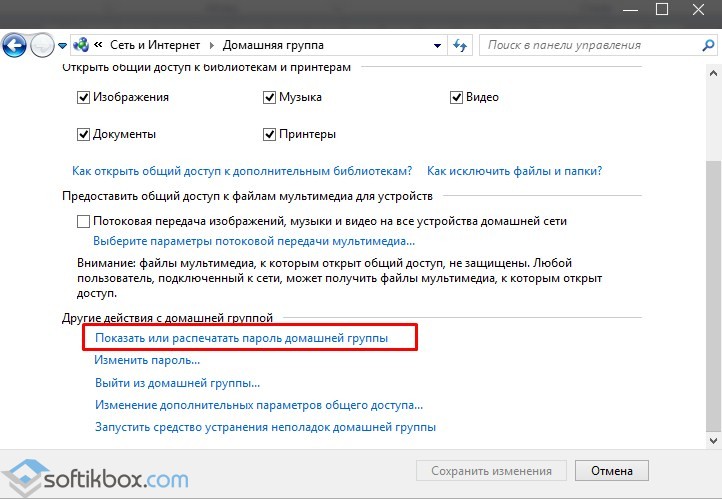

- หากต้องการเปลี่ยนรหัสผ่าน ให้คลิกที่ลิงก์ "เปลี่ยนรหัสผ่าน ... "
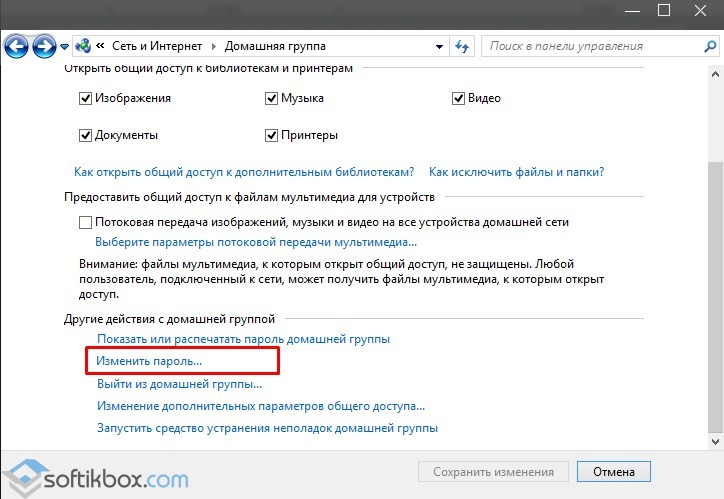
- ในหน้าต่างใหม่ เราอ่านคำเตือนของระบบ คลิก "เปลี่ยนรหัสผ่าน"
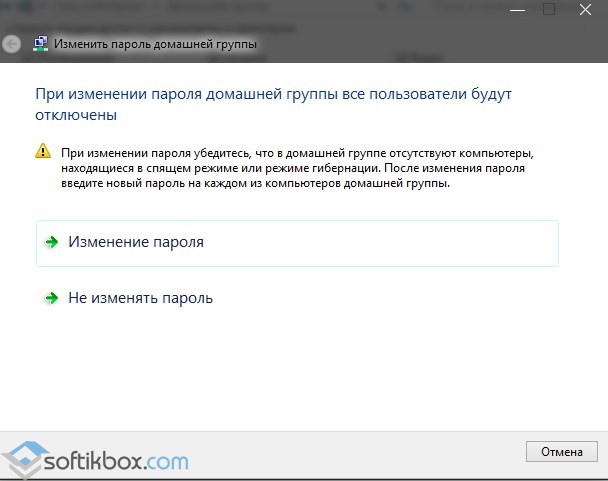
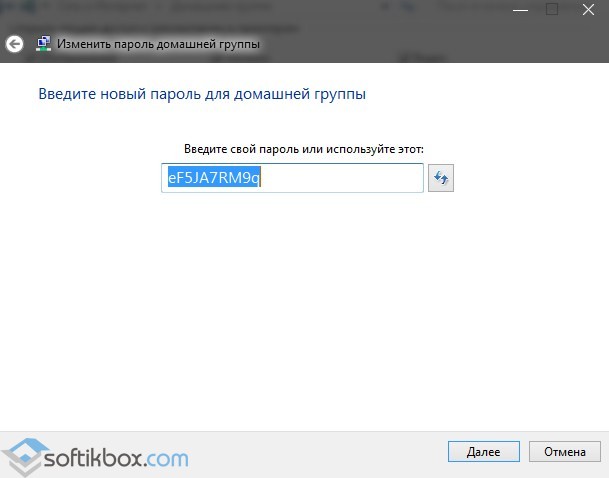
- ตอนนี้เราเข้า รหัสผ่านใหม่บนทุกอุปกรณ์ที่เชื่อมต่อกับโฮมกรุ๊ป
บนหน้าจอหลักของคอมพิวเตอร์ของคุณ โดยเฉพาะอย่างยิ่งพวกชอบความสมบูรณ์แบบสามารถคลั่งไคล้ได้เมื่อเห็นสิ่งผิดปกติบนเดสก์ท็อป นอกจากนี้ เขาไม่ต้องการที่จะแก้ไขตัวเอง นอกจากนี้ยังใช้กับกรณีเหล่านั้นเมื่อทางลัด "โฮมกรุ๊ป" ปรากฏบนงาน เดสก์ท็อป Windows 7 หรือ 8 และผู้ใช้ไม่ทราบวิธีลบออก
ไอคอนมักจะปรากฏขึ้นเมื่อ อัพเดทวินโดวส์ไปเป็นรุ่นที่ใหม่กว่า มีวัตถุประสงค์เพื่อจัดการโฮมกรุ๊ปตามที่ชื่อแนะนำ โดยทั่วไป นี่เป็นฟังก์ชันที่ค่อนข้างสะดวก ซึ่งมีให้ตั้งแต่ Windows 7 การสร้างกลุ่มช่วยให้คุณสามารถรวมคอมพิวเตอร์เข้ากับเครือข่ายท้องถิ่นทั่วไป ซึ่งคุณสามารถถ่ายโอนไฟล์ การเชื่อมต่ออินเทอร์เน็ต และอื่นๆ อีกมากมาย แต่คุณอาจไม่มีกลุ่มบ้านนี้ แต่ไอคอนยังคงอยู่และไม่ต้องการถูกลบ มีหลายวิธีในการลบทางลัด
การลบทางลัด
หากคุณทำตามตรรกะของสิ่งต่าง ๆ คุณควรค้นหาที่มาของปัญหาในการจัดการ เชื่อมต่อเครือข่าย... ท้ายที่สุดก็มีการควบคุมพารามิเตอร์ของกลุ่มโฮม อย่างไรก็ตาม สิ่งนี้ไม่ได้ผลเสมอไป ดังนั้น นอกจาก ทางที่ง่ายมีอีกสองสามสำรอง
เปลี่ยนการตั้งค่า
ดังนั้น นี่เป็นวิธีที่ง่ายและถูกต้องที่สุดในการลบทางลัดโฮมกรุ๊ปออกจากเดสก์ท็อป
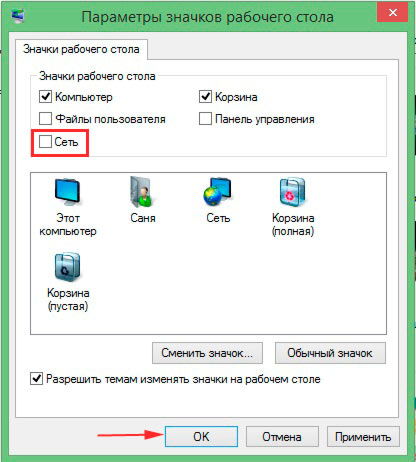
สุดท้าย อัปเดตเดสก์ท็อป (RMB อัปเดตใน เมนูบริบท). หลังจากนั้น ทางลัดจะไม่ปรากฏอีกต่อไป
วิธีอื่นๆ
วิธีการที่เรียบง่ายและมีอารยะธรรมเช่นนี้ไม่ได้ผลดีเสมอไป หากไม่พอดี ไอคอนปรากฏขึ้นอีกครั้ง คุณจะต้องจัดการกับรีจิสทรีหรือปิดใช้งานบริการบางอย่าง
 ข้อบกพร่องในภาวะเอกฐาน?
ข้อบกพร่องในภาวะเอกฐาน? Just Cause 2 ล่ม
Just Cause 2 ล่ม Terraria ไม่เริ่มทำงาน ฉันควรทำอย่างไร?
Terraria ไม่เริ่มทำงาน ฉันควรทำอย่างไร?